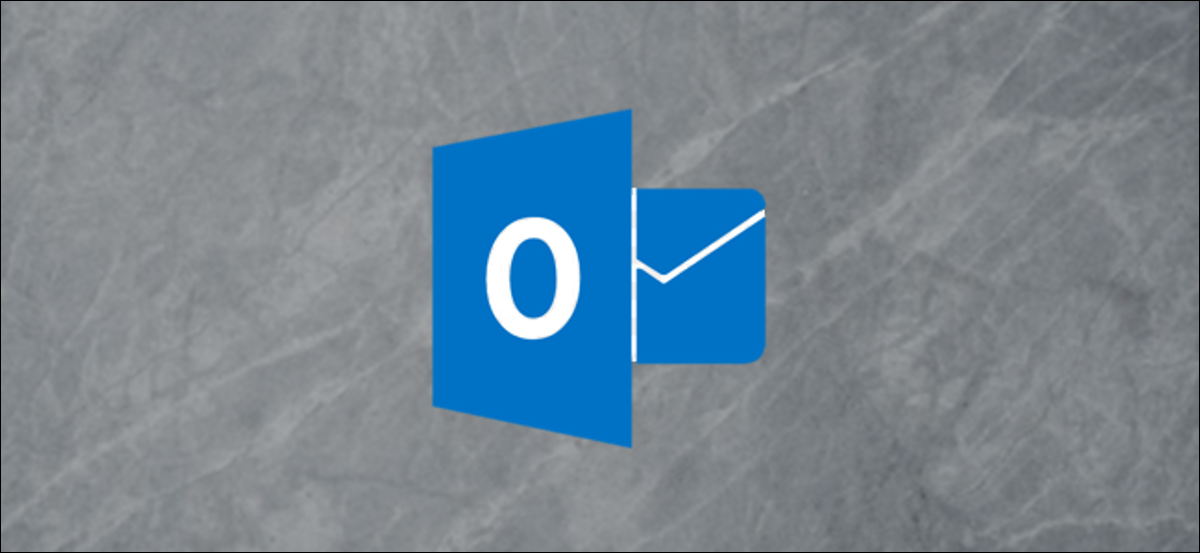
Es gibt viele Plug-Ins und Connectors von Drittanbietern für Outlook. Was ist der Unterschied zwischen Plugins und Konnektoren?, wie Sie sie verwenden und sind sie sicher zu verwenden?? Wir haben die Antworten für Sie.
Was sind Plugins und Konnektoren??
Add-Ins und Connectors sind Alternativen zum Verbinden von Outlook mit Anwendungen von Drittanbietern. Zu diesen Apps gehören diejenigen, von denen die meisten Leute gehört haben (auch wenn du sie nicht benutzt hast) wie Dropbox, Trello und Slack. Es gibt zusätzliche Plugins und Konnektoren, von denen Sie außerhalb von Unternehmensumgebungen wahrscheinlich nie etwas hören werden. Im Allgemeinen, Aktivitäten als Ausgaben erleichtern, CRM (Kundenbeziehungsmanagement) und Videokonferenzen.
Trotz dieses, das ziel von allen ist das gleiche: Sie können in irgendeiner Weise mit einer anderen Anwendung von Outlook aus interagieren.
Der Unterschied zwischen einem Plugin und einem Connector hängt von der Richtung der Integration ab. Ein Add-In ermöglicht es Outlook, etwas an eine andere Anwendung zu senden. Ein Connector ermöglicht es der anderen Anwendung, etwas an Outlook zu senden.
Plugins sind nur für E-Mail-Konten verfügbar, die Exchange verwenden, entweder ein kostenloses Outlook.com/live.com/hotmail-Konto oder ein kostenpflichtiges Microsoft-Konto für Ihre eigene Domain. Wenn Sie ein Nicht-Exchange-Konto verwenden, como Gmail oder Yahoo! Rechnung, die Option “Holen Sie sich Add-ons” wird deaktiviert.
Als Beispiel, es gibt ein Trello-Plugin und einen Trello-Connector. Mit dem Trello-Plugin können Sie eine Trello-Aufgabe direkt aus einer E-Mail erstellen oder ändern. Der Trello-Connector ermöglicht es Trello, Benachrichtigungen und Erinnerungen direkt an Outlook zu senden.
Es gibt zwei Haupttypen von Plugins: solche, die Schaltflächen verwenden, und solche, die Teile der E-Mail hervorheben.
Plugins, die Schaltflächen verwenden, platzieren eine Schaltfläche im Menüband, auf die Sie beim Anzeigen einer E-Mail klicken können. Durch Klicken auf diesen Button, Plugin-Funktionalität wird aktiviert, So senden Sie die E-Mail an Trello, um eine Aufgabe zu erstellen oder den E-Mail-Inhalt in einem Slack-Kanal zu posten. In diesem Punkt, der jeweilige Inhalt der E-Mail wird an den Drittanbieter gesendet.
Wenn ein Plugin installiert ist, das Inhalte hervorhebt, teilt Outlook mit, welche Art von Informationen es verwendet, als Standortdaten für ein Karten-Plugin. Wenn Sie eine E-Mail öffnen, Outlook sucht nach solchen Informationen (eine Richtung, als Beispiel) und hebt es hervor. Wenn Sie auf den markierten Inhalt klicken, die entsprechenden Informationen (die Richtung, für diesen Fall) wird an den Drittanbieterdienst gesendet, damit dieser es auf einer Karte anzeigen kann.
Die Anschlüsse sind etwas anders, da die Arbeit, die jeder tut, im Dienste Dritter verrichtet wird. Es gibt keine Hervorhebung von Schaltflächen oder Inhalten mit einem Connector, nur die Fähigkeit des Drittanbieterdienstes, Dinge an Outlook zu senden, damit der Benutzer sie sehen kann.
Sind sie sicher zu installieren??
Jawohl, wenn Sie sie aus dem Microsoft Store installieren. Nur Plugins haben Code (JavaScript) etwas zu tun, und Microsoft validiert alle Plugins, bevor sie in den Store hochgeladen werden können. Sie können die Datenschutzerklärungen und Allgemeinen Geschäftsbedingungen jedes Plug-Ins auf seinem Zustimmungsformular im Microsoft Store einsehen.
Ob das Plugin eine Schaltfläche verwendet oder Inhaltshervorhebung verwendet, Sie haben nur Zugriff auf die Daten im E-Mail-Nachricht, an der Sie arbeiten.
Wenn Sie Microsoft vertrauen, um das Add-In zu validieren, Sie sollten darauf vertrauen können, dass das Plugin nicht bösartig ist. Wenn Sie interessiert sind, Microsoft bietet genaue Information über die Validierung, die sie tun, was Entwickler können und was nicht, und die Sandbox-Prozedur, in der alle Plugins laufen.
Obwohl Add-Ins etwas mit den Informationen in Outlook machen, ein Connector ist eigentlich nur eine Möglichkeit, einem Drittanbieterdienst die Berechtigung zum Anzeigen von Benachrichtigungen und Warnungen in Outlook zu erteilen. Microsoft validiert Konnektoren, aber Sie müssen wirklich dem Dienst von Drittanbietern vertrauen. Trotz dieses, wenn Sie ein Konto bei diesem Dienst haben, vermutlich schon angenehm zu tragen.
Wie immer, Wir empfehlen Ihnen, nur Plugins und Connectors aus dem Microsoft Store zu installieren.
Wie fügt man Outlook hinzu??
Das Verfahren zum Hinzufügen eines Add-Ins oder Connectors zu Outlook ist einfach, ob Sie den Outlook-Client oder die Outlook-Webanwendung verwenden. Wenn Sie ein Plug-In oder einen Connector auf dem Client installieren, es wird automatisch in der Outlook Web App installiert und umgekehrt.
Die Schnittstelle zum Hinzufügen eines Plugins oder Connectors ist im Client und in der Webanwendung gleich, es ist nur die Methode, um dorthin zu gelangen, die etwas anders ist.
Das Outlook-Client-Verfahren
So finden Sie ein Plug-in oder einen Connector auf dem Client, Klicken Sie auf die Schaltfläche Start> Plugins abrufen.
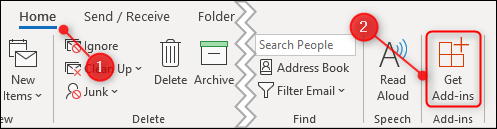
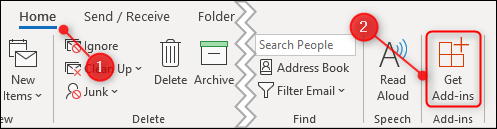
Das Outlook Web App-Verfahren
So finden Sie ein Plugin oder einen Connector in der Webanwendung, Klicken Sie auf die drei Punkte oben rechts, während Sie eine E-Mail anzeigen.
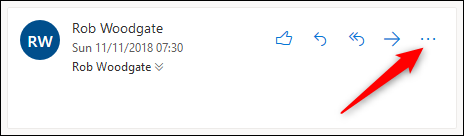
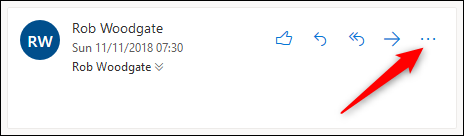
Im erscheinenden Kontextmenü, wird deaktiviert “Holen Sie sich Add-ons”.
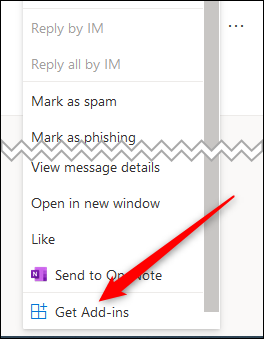
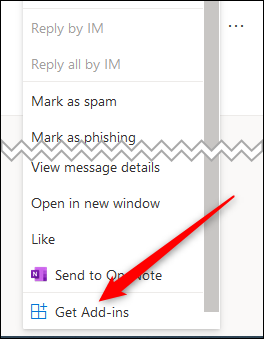
Von diesem Punkt, Das Verfahren zum Suchen und Installieren eines Plugins oder Connectors ist sowohl im Client als auch in der Webanwendung gleich. Dann, egal welches ich verwende, das Panel Plugins und Konnektoren wird geöffnet.
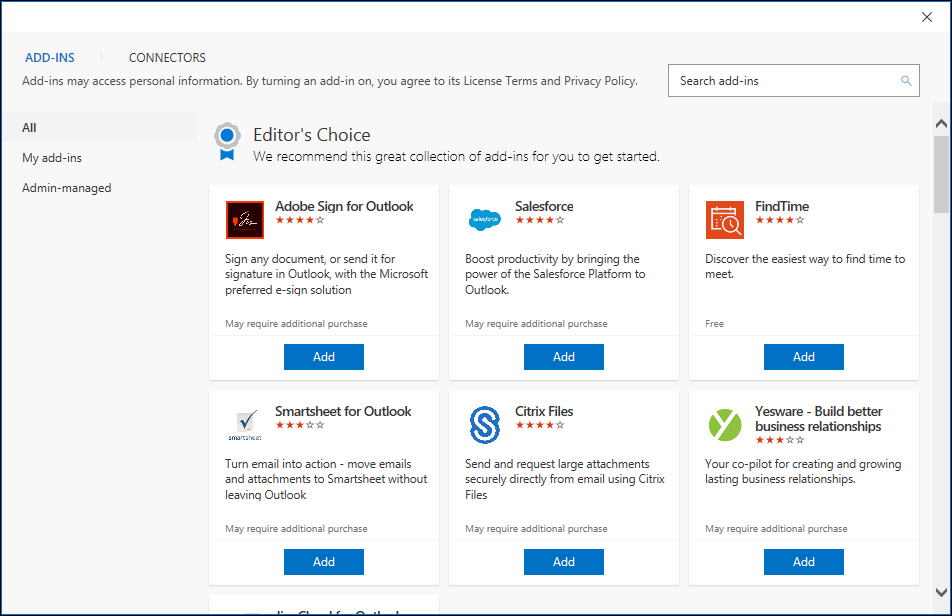
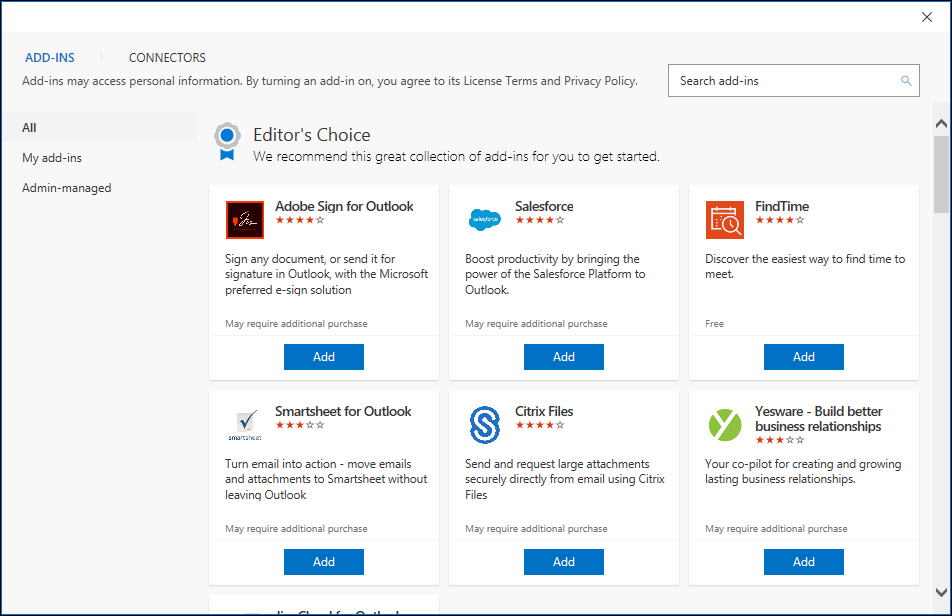
Das Panel öffnet sich mit der Registerkarte Plugins. Wenn Sie stattdessen einen Connector hinzufügen möchten, klicke auf den Reiter “Anschlüsse”.
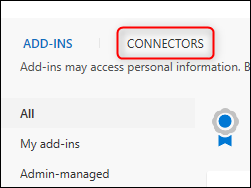
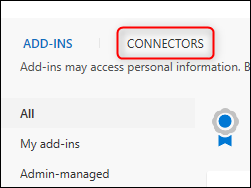
Die Vorgehensweise ist für Plugins und Konnektoren gleich, Daher konzentrieren wir uns auf das Hinzufügen eines Plugins. Plugins werden alphabetisch angezeigt, oder Sie können das Suchfeld oben rechts verwenden, um schnell den gewünschten Service zu finden. Während Sie tippen, Suche findet passende Dienste, für diesen Fall, Trello. Klicken Sie auf das Plugin, wenn es in der Auflistung erscheint.
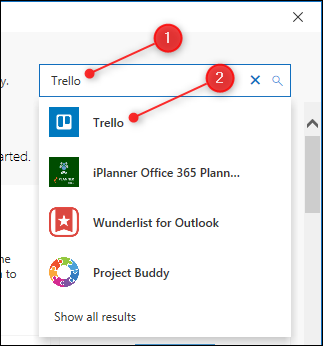
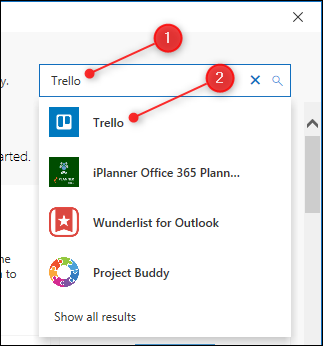
Klicken Sie auf die Schaltfläche Hinzufügen und das Plugin wird installiert.
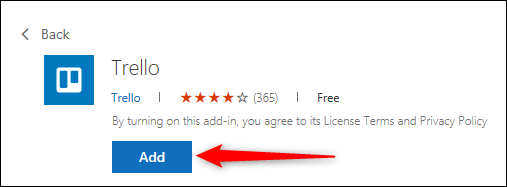
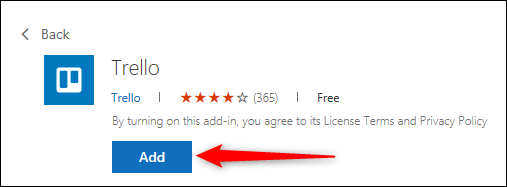
wird deaktiviert “x” oben rechts. Jedes Mal, wenn Sie eine E-Mail ausgewählt haben, werden jetzt auf der Registerkarte Start des Menübands zwei Trello-Schaltflächen angezeigt.
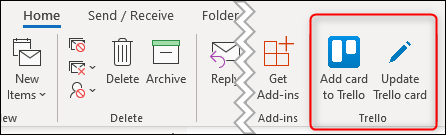
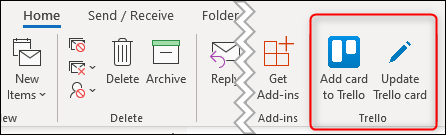
Die Installation eines Plugins hat unterschiedliche Auswirkungen, je nachdem, was das Plugin tut. Als Beispiel, Das Giphy-Plugin fügt neuen E-Mails eine Giphy-Schaltfläche hinzu, mit der Sie ganz einfach Gifs in eine E-Mail einfügen können. Das Bing Maps-Plugin hebt Adressen im E-Mail-Inhalt hervor und ermöglicht es Ihnen, darauf zu klicken, um Bing Maps zu öffnen.
Wir installieren das Trello-Add-In mit dem Outlook-Client. Wenn wir die Outlook-Webanwendung öffnen, Trello-Plugin wurde automatisch hinzugefügt.
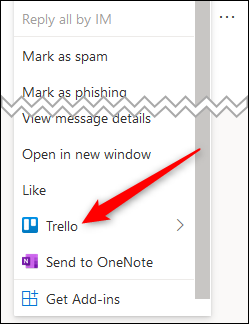
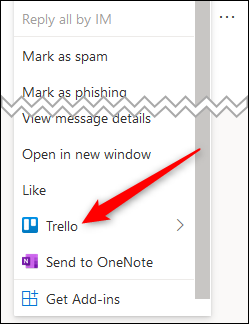
Das Eingeben Ihrer Plugins in die Web-App, indem Sie auf die drei Punkte klicken und nach unten scrollen, ist ein bisschen mühsam, damit Sie Plugins anheften können, um sie leichter verfügbar zu machen. Klicken Sie auf Einstellungen> Alle Outlook-Einstellungen anzeigen.
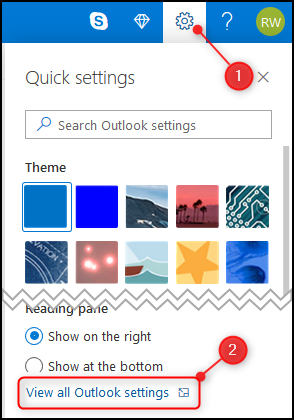
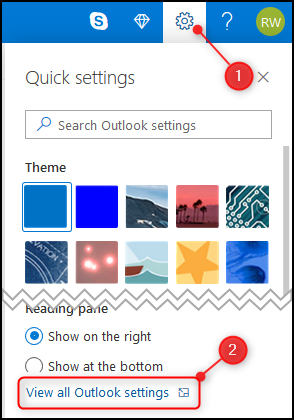
E-Mail öffnen> Aktionen anpassen.
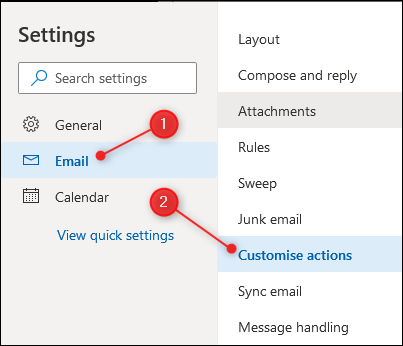
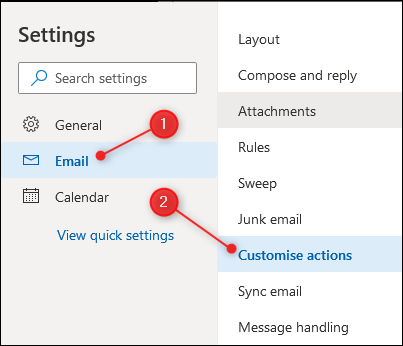
Im Bereich “wird deaktiviert”, Aktivieren Sie das Kontrollkästchen des Plugins, das Sie anheften möchten.
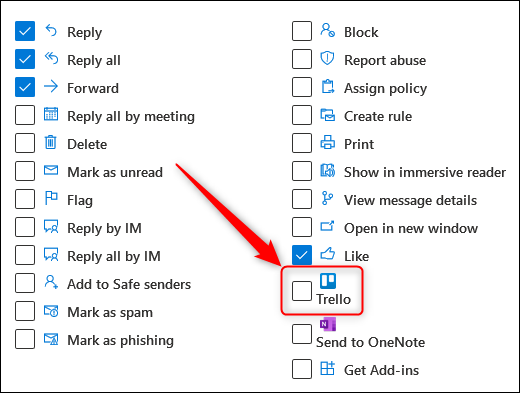
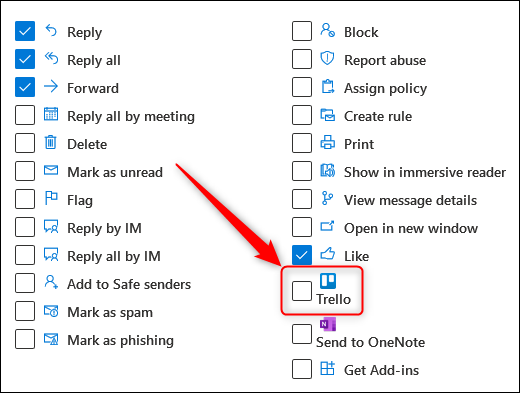
Dadurch wird eine Trello-Schaltfläche zu den Symbolen hinzugefügt, die angezeigt werden, wenn Sie eingehende E-Mails lesen.
Und, stattdessen, Verwenden Sie Ihr Plugin beim Verfassen einer Nachricht, scrollen Sie nach unten zum nächsten Abschnitt, Anruf “wird deaktiviert”, und aktiviere es in diesem Abschnitt.
Sobald Sie Ihr Plugin aktiviert haben, Klicken Sie oben rechts auf Speichern und das Plugin-Symbol wird in Ihrer E-Mail angezeigt.
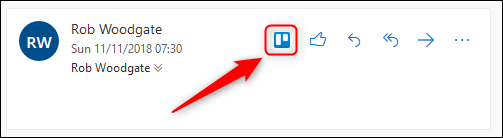
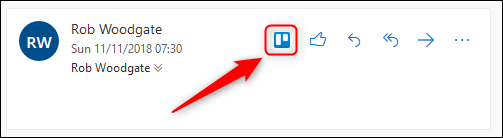
So entfernen Sie es aus Outlook?
Das Entfernen eines Steckers oder Steckers ist sehr einfach. Öffnen Sie das Panel Plugins und Konnektoren, entweder vom Kunden (Startseite> Holen Sie sich Plugins) oder aus der Webanwendung (drei Punkte> Add-ons herunterladen) und klicke “Meine Add-ons” (wenn Sie sich auf der Registerkarte Konnektoren befinden, diese Option ist an der gleichen Stelle, wird deaktiviert “Konfiguriert”).
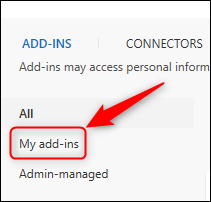
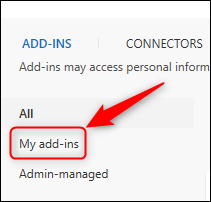
Suchen Sie das Plugin, das Sie trennen möchten, klicke auf die drei Punkte und, im erscheinenden Menü, wählen “Entfernen”.
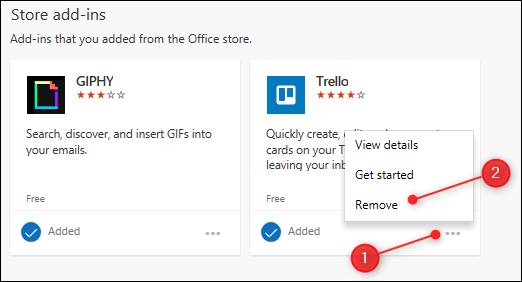
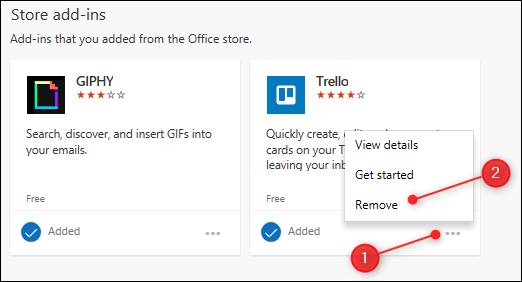
wird deaktiviert “x” oben rechts. Das Plugin wird sofort entfernt, sowohl im Client als auch in der Webanwendung.
Ist es wichtig, sie zu verwenden??
Wenn Sie einen Dienst verwenden, der ein Plugin oder einen Connector anbietet, Kann nützlich sein. Sie können einen Anhang direkt an Dropbox senden, oder sende eine E-Mail an einen Slack-Kanal, oder eine E-Mail direkt in eine Trello- oder Jira-Aufgabe umzuwandeln ist eine enorme Zeitersparnis. Obwohl viele der Add-Ons kostenpflichtig sind, speziell für den geschäftlichen Gebrauch entwickelt, viele sind kostenlos zu installieren.
Gleichzeitig mit denen, die für die Verwendung mit einem bestimmten Dienst bestimmt sind, Es gibt kostenlose Plugins für eigenständige Tools wie Giphy und Boomerang, die Outlook Funktionen hinzufügen. Es gibt kein einzelnes Plugin oder Connector, das sollen verwenden, aber viel das könnten verwenden.
Wie bereits erklärt, Microsoft validiert alle Plugins und Konnektoren. Zur selben Zeit, Das Unternehmen macht die Datenschutzdetails und Geschäftsbedingungen im Geschäft sichtbar, damit Sie sicher sein können, dass sie sicher sind.
Insgesamt, ist ein einfaches und intuitives System, das Funktionalität hinzufügt, im Allgemeinen, ohne Sie etwas zu kosten.






